Კითხვა
საკითხი: როგორ გავასწორო „Windows-ის ეს ასლი არ არის ნამდვილი“?
გამარჯობა, მე ახლახანს დავაინსტალირე ჩემი Windows ოპერაციული სისტემა, მაგრამ კვლავ ვღებულობ შეტყობინებას: „Windows-ის ეს ასლი არ არის ნამდვილი“. კონკრეტულად რას ნიშნავს?
ამოხსნილი პასუხი
შეცდომა "Windows-ის ეს ასლი არ არის ნამდვილი" არის შემაშფოთებელი პრობლემა Windows-ის მომხმარებლებისთვის, რომლებმაც "გატეხეს"[1] OS ვერსია უფასოდ.[2] ასეთი შეტყობინება ნიშნავს, რომ თქვენ იყენებთ Windows-ის ყალბ ან არა ორიგინალურ ვერსიას და რომ კომპიუტერმა როგორღაც აღიარა ეს.
მიუხედავად იმისა, რომ ასეთი მზაკვრული ტაქტიკა ჩვეულებრივ კარგ შედეგს მოაქვს და შეუმჩნევლად გადის, ზოგიერთ შემთხვევაში Windows-ს შეუძლია აღმოაჩინოს, რომ „ეს ასლი Windows არ არის ნამდვილი“ და დაიწყეთ თქვენი კომპიუტერის სისტემის დაბომბვა ასეთი შეტყობინებებით, როდესაც ჩატვირთავთ თქვენს აპარატს ან ცდილობთ გამოიყენოთ Windows Update პარამეტრები.
ძალიან იშვიათ სიტუაციებში, პრობლემა „Windows-ის ეს ასლი არ არის ნამდვილი“ შეიძლება აღმოჩნდეს საშიში მავნე პროგრამული უზრუნველყოფის ინფექციის გამო, რომელიც შესაძლოა თქვენს სისტემაში სადმე იყოს ჩადებული. შედეგად, ვირუსმა შესაძლოა დააზიანოს ორიგინალური ფაილები, რომლებიც გამოიყენება Windows OS-ის აქტივაციის პროცესისთვის და ამ გზით გახდეს ამოუცნობი.
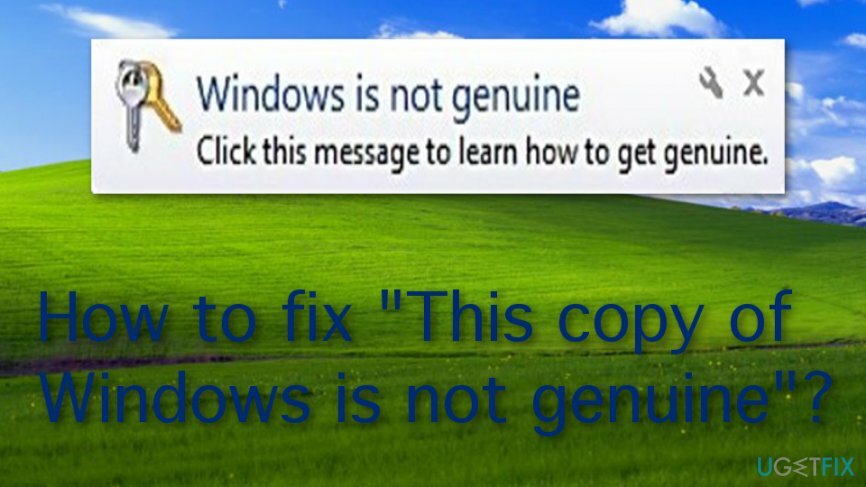
როგორ გავასწოროთ „Windows-ის ეს ასლი არ არის ნამდვილი“?
დაზიანებული სისტემის შესაკეთებლად, თქვენ უნდა შეიძინოთ ლიცენზირებული ვერსია Reimage Reimage.
როგორც უკვე გიფიქრიათ, უმარტივესი შეცდომის გამოსწორება „Windows-ის ეს ასლი არ არის ნამდვილი“, თუ თქვენ იყენებთ Windows-ის არასწორ ასლს, არის ორიგინალური ვერსიის ხელახლა ინსტალაცია. თუმცა, ჩვენ შემოგთავაზეთ რამდენიმე სხვა ნაბიჯი, რომელიც შეიძლება იყოს გამოსადეგი და არ საჭიროებს მოქმედი Windows-ის ინსტალაციას. ასე რომ, გადაახვიეთ ქვემოთ და შეამოწმეთ ისინი.
გარდა ამისა, კიდევ ერთი რამ გვინდა გაგაფრთხილოთ. თუ ბოლო დროს ხედავთ შეცდომას "Windows-ის ეს ასლი არ არის ნამდვილი" თქვენი კომპიუტერის ეკრანზე, მაგრამ თქვენ იცით, რომ Windows OS-ის მოქმედი ვერსია დაინსტალირებულია თქვენს აპარატზე, შეასრულეთ მავნე პროგრამის სკანირება ReimageMac სარეცხი მანქანა X9 იმის შესამოწმებლად, არის თუ არა რაიმე ინფექცია დაკავშირებული ასეთ პრობლემასთან.
მეთოდი A. სცადეთ KB971033 Windows-ის განახლების წაშლა
დაზიანებული სისტემის შესაკეთებლად, თქვენ უნდა შეიძინოთ ლიცენზირებული ვერსია Reimage Reimage.
- გადადით თქვენს Windows საძიებო ზონაში.
- იპოვნეთ Ვინდოუსის განახლება.
- აირჩიეთ ვარიანტი, რომელიც ამბობს "განახლების ისტორიის ნახვა".
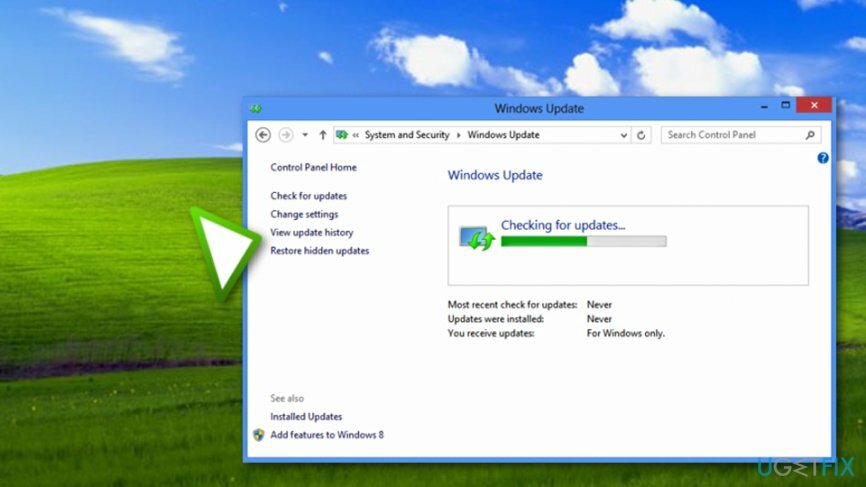
- გადაახვიეთ განახლებების სიაში და იპოვეთ KB971033.
- დააწკაპუნეთ მასზე მარჯვენა ღილაკით და აირჩიეთ დეინსტალაცია ფუნქცია.
- გადატვირთეთ მანქანა და გააგრძელეთ მეთოდი B1.
მეთოდი B1. Windows ლიცენზიის სტატუსის აღდგენა
დაზიანებული სისტემის შესაკეთებლად, თქვენ უნდა შეიძინოთ ლიცენზირებული ვერსია Reimage Reimage.
- გადადით Windows ძიებაში და მოძებნეთ ბრძანების ხაზი.
- გაიქეცი ბრძანების ხაზი როგორც ადმინისტრატორი.
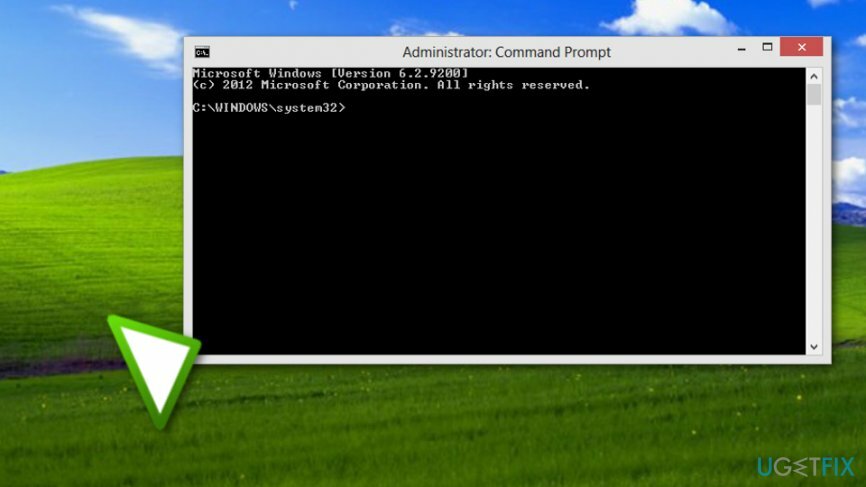
- როდესაც შავი დიალოგური ფანჯარა გამოჩნდება, ჩაწერეთ "slmgr - rearm".
- გადატვირთეთ Windows.
მას შემდეგ რაც დაასრულებთ ყველა მოქმედებას ზუსტად ისე, როგორც ნაჩვენებია ამ სახელმძღვანელოში, თქვენ უნდა შეგეძლოთ თქვენი კომპიუტერიდან ამოიღოთ შეცდომა „Windows-ის ეს ასლი არ არის ნამდვილი“. თუმცა, თუ თქვენ იყენებთ 64-ბიტიან იშვიათ ვერსიას,[3] შეიძლება შეგექმნათ პრობლემები slmgr -rearm ბრძანებით. თუ ეს ასეა, გააგრძელეთ მეთოდი B2:
მეთოდი B2. გამოიყენეთ slmgr / rearm ბრძანება
დაზიანებული სისტემის შესაკეთებლად, თქვენ უნდა შეიძინოთ ლიცენზირებული ვერსია Reimage Reimage.
- კვლავ გახსენით Command Prompt როგორც ადმინისტრატორი და ჩაწერეთ „slmgr /rearm“.
- თუ "იარაღის ამ მაქსიმალურ დასაშვებ რაოდენობას გადააჭარბა” ბრძანების შეყვანისას გამოდის ტექსტი, გაუშვით გაშვების ველი Windows კლავიშისა და R ღილაკის ერთად დაჭერით.
- ჩაწერეთ "regedit.exe" და დააჭირეთ Enter ღილაკს.
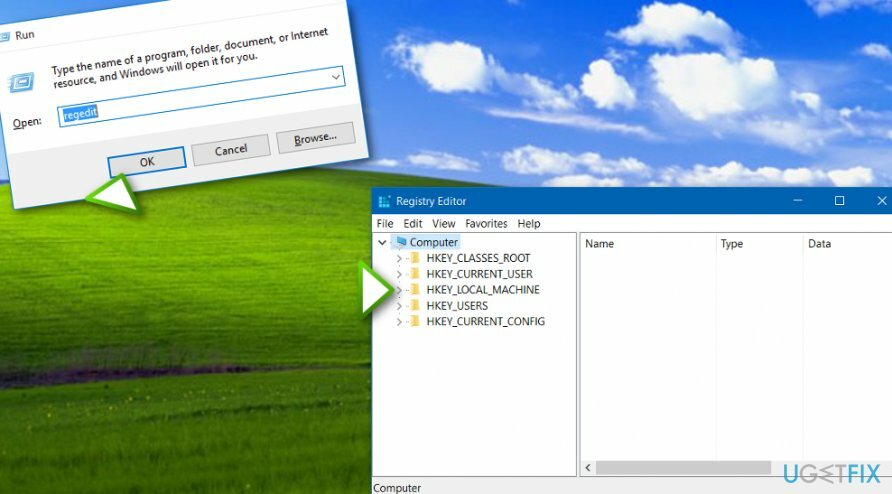
- ამის შემდეგ, გადადით HKEY_LOCAL_MACHINE > პროგრამული უზრუნველყოფა > მაიკროსოფტი > WindowsNT> Მოქმედი ვერსია დირექტორია.
- იპოვნეთ და დააწკაპუნეთ SoftwareProtectionPlatform.
- შემდეგ, იპოვნეთ SkipRearm და აირჩიეთ მოდიფიცირება.
- შეცვლა ღირებულების მონაცემები რომ 0 და დაარტყა ᲙᲐᲠᲒᲘ.
- გადატვირთეთ კომპიუტერი და სცადეთ მეთოდი B1 ისევ.
მეთოდი C. მართეთ რეესტრის პარამეტრები
დაზიანებული სისტემის შესაკეთებლად, თქვენ უნდა შეიძინოთ ლიცენზირებული ვერსია Reimage Reimage.
- გაუშვით გაშვების ყუთი Windows გასაღები + R ღილაკი და ჩაწერეთ "რეგედიტი".
- Ერთხელ რეესტრის რედაქტორი გამოჩნდება, იპოვე HKEY_USERS\\S-1-5-20.
- დააწკაპუნეთ მარჯვენა ღილაკით S-1-5-20 და აირჩიე ნებართვები.
- აირჩიეთ ქსელური სერვისი.
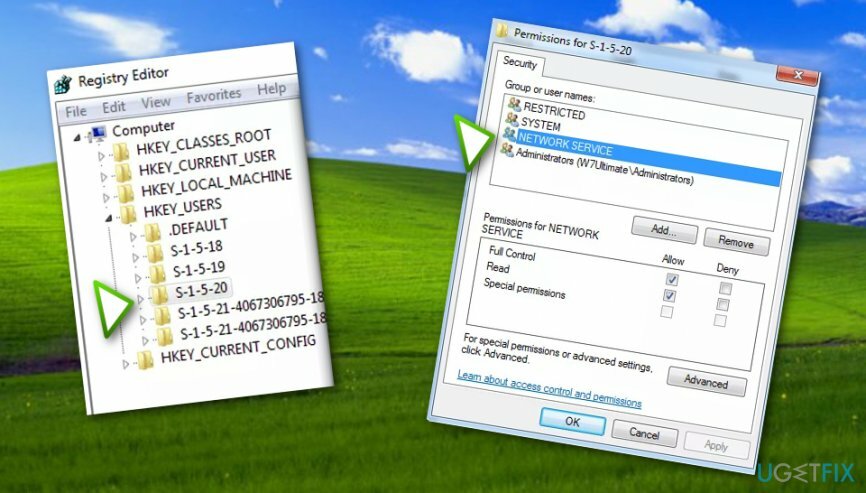
- მოათავსეთ ჩეკი ახლოს სრული კონტროლი და წაიკითხეთ.
- დაარტყა ᲙᲐᲠᲒᲘ.
- გადატვირთეთ კომპიუტერი.
მეთოდი D. გამორთეთ Plug and Play
დაზიანებული სისტემის შესაკეთებლად, თქვენ უნდა შეიძინოთ ლიცენზირებული ვერსია Reimage Reimage.
- გახსენით გაშვება Win გასაღები + R.
- Დაწერე "rsop.msc" და დაარტყა შედი.
- აირჩიე კომპიუტერის კონფიგურაცია –> Windows პარამეტრები -> Უსაფრთხოების პარამეტრები -> სისტემური სერვისები.
- იპოვე Plug and Play და ჯგუფის პოლიტიკა მის გვერდით.
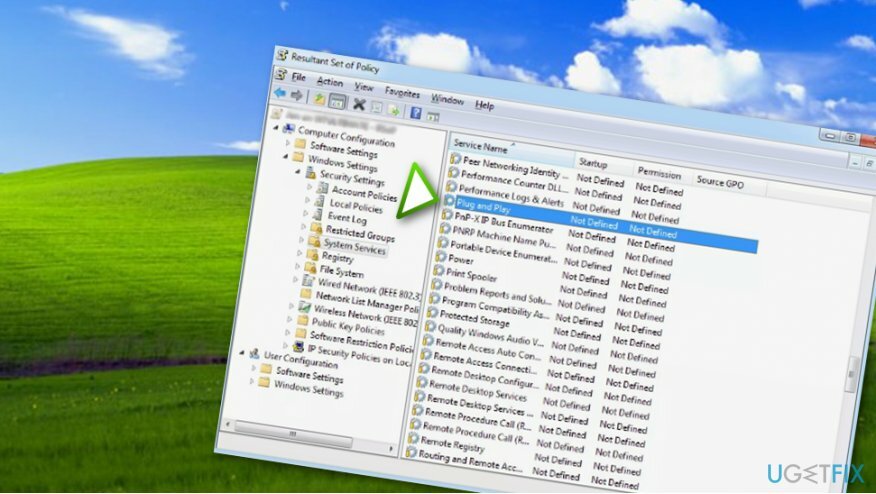
- პარამეტრების შეცვლა Არ არის განსაზღვრული.
- ხელახლა გაუშვით Run და ჩაწერეთ "gpupdate /force".
- გადატვირთეთ კომპიუტერი.
ყველა ამ მეთოდის მოსინჯვის შემდეგ, აღარ უნდა ნახოთ შეტყობინება „Windows-ის ეს ასლი არ არის ნამდვილი“. თუმცა, თუ რამე არ გეხმარებათ, შეგიძლიათ სცადოთ Windows-ის ხელახლა ინსტალაცია ან თქვენი OS-ის ლიცენზირებული ვერსიის მიღება. გარდა ამისა, შეასრულეთ სისტემის სრული სკანირება, რათა შეამოწმოთ შესაძლო შეცდომები და მავნე პროგრამების კვალი.
შეაკეთეთ თქვენი შეცდომები ავტომატურად
ugetfix.com გუნდი ცდილობს გააკეთოს ყველაფერი, რათა დაეხმაროს მომხმარებლებს იპოვონ საუკეთესო გადაწყვეტილებები მათი შეცდომების აღმოსაფხვრელად. თუ არ გსურთ ხელით შეკეთების ტექნიკასთან ბრძოლა, გთხოვთ, გამოიყენოთ ავტომატური პროგრამული უზრუნველყოფა. ყველა რეკომენდებული პროდუქტი გამოცდილი და დამტკიცებულია ჩვენი პროფესიონალების მიერ. ინსტრუმენტები, რომლებიც შეგიძლიათ გამოიყენოთ თქვენი შეცდომის გამოსასწორებლად, ჩამოთვლილია ქვემოთ:
შეთავაზება
გააკეთე ახლავე!
ჩამოტვირთეთ Fixბედნიერება
გარანტია
გააკეთე ახლავე!
ჩამოტვირთეთ Fixბედნიერება
გარანტია
თუ ვერ გამოასწორეთ თქვენი შეცდომა Reimage-ის გამოყენებით, დაუკავშირდით ჩვენს მხარდაჭერის ჯგუფს დახმარებისთვის. გთხოვთ, შეგვატყობინოთ ყველა დეტალი, რომელიც, თქვენი აზრით, უნდა ვიცოდეთ თქვენი პრობლემის შესახებ.
ეს დაპატენტებული სარემონტო პროცესი იყენებს 25 მილიონი კომპონენტის მონაცემთა ბაზას, რომელსაც შეუძლია შეცვალოს ნებისმიერი დაზიანებული ან დაკარგული ფაილი მომხმარებლის კომპიუტერში.
დაზიანებული სისტემის შესაკეთებლად, თქვენ უნდა შეიძინოთ ლიცენზირებული ვერსია Reimage მავნე პროგრამების მოცილების ინსტრუმენტი.

რომ დარჩეს სრულიად ანონიმური და თავიდან აიცილონ ISP და მთავრობა ჯაშუშობისგან თქვენ უნდა დაასაქმოთ პირადი ინტერნეტი VPN. ის საშუალებას მოგცემთ დაუკავშირდეთ ინტერნეტს, მაშინ როდესაც იყოთ სრულიად ანონიმური ყველა ინფორმაციის დაშიფვრით, თავიდან აიცილოთ ტრეკერები, რეკლამები და ასევე მავნე შინაარსი. რაც მთავარია, თქვენ შეაჩერებთ უკანონო სათვალთვალო საქმიანობას, რომელსაც NSA და სხვა სამთავრობო ინსტიტუტები ახორციელებენ თქვენს ზურგს უკან.
კომპიუტერის გამოყენებისას ნებისმიერ დროს შეიძლება მოხდეს გაუთვალისწინებელი გარემოებები: ის შეიძლება გამორთოს დენის გათიშვის გამო, ა სიკვდილის ცისფერი ეკრანი (BSoD) შეიძლება მოხდეს, ან Windows-ის შემთხვევითი განახლებები შეუძლია მოწყობილობას, როცა რამდენიმე ხნით წახვალთ წუთები. შედეგად, თქვენი სასკოლო დავალება, მნიშვნელოვანი დოკუმენტები და სხვა მონაცემები შეიძლება დაიკარგოს. რომ აღდგენა დაკარგული ფაილები, შეგიძლიათ გამოიყენოთ მონაცემთა აღდგენის პრო – ის ეძებს ფაილების ასლებს, რომლებიც ჯერ კიდევ ხელმისაწვდომია თქვენს მყარ დისკზე და სწრაფად იბრუნებს მათ.